使用「AI 輔助」面板瞭解效能,掌握在「效能」面板中記錄的效能設定檔。
開啟「AI 輔助」面板
AI 輔助面板會在抽屜式選單中開啟。

從「效能」面板
如要從「效能」面板開啟 AI 輔助,請先記錄效能設定檔。視要調查的內容而定,您可以從個別成效洞察資料或成效追蹤檢視畫面中的活動,開啟 AI 輔助面板。
提供效能深入分析資料
在「洞察」分頁中開啟洞察,例如「LCP by phase」,然後點選「Ask AI」按鈕。
可向 AI 詢問的洞察資訊清單
- 依階段顯示 LCP
- LCP 要求探索
- 轉譯封鎖要求
- 版面配置位移主因
- 文件要求延遲
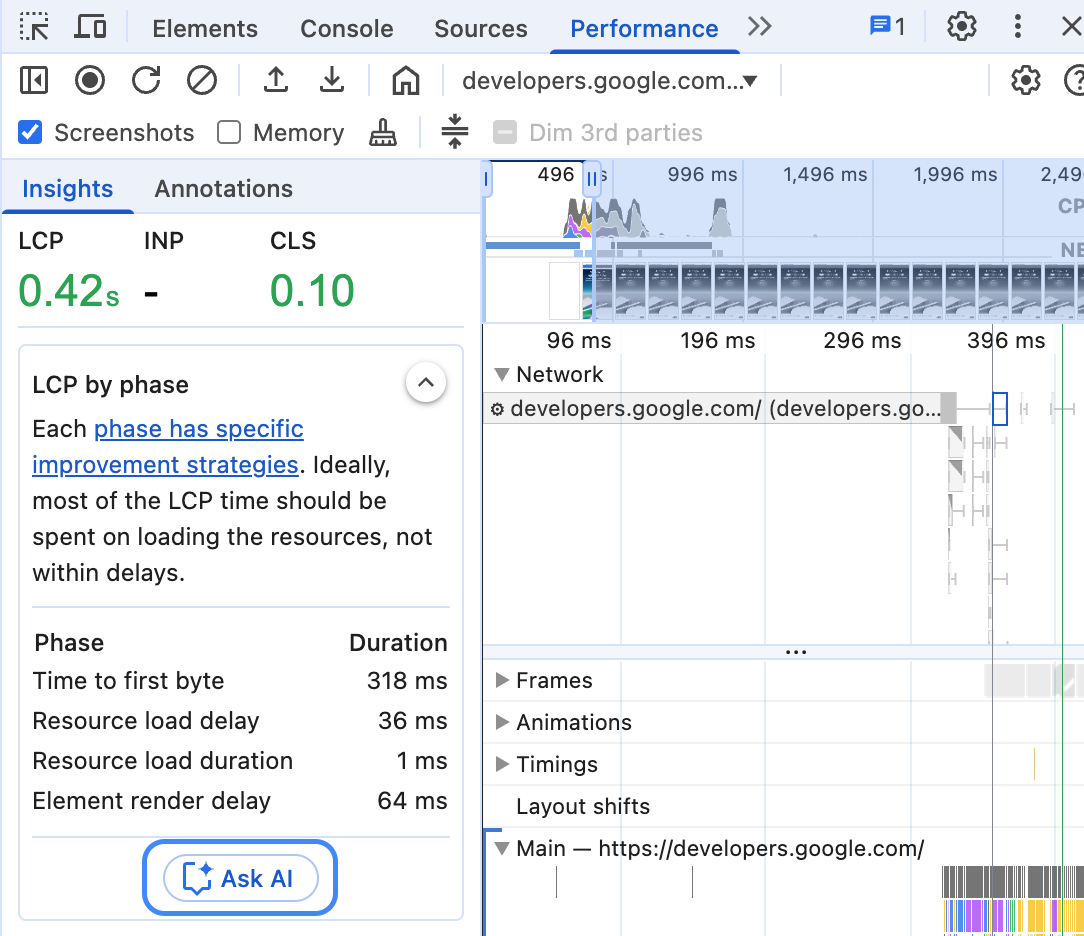
開發人員工具會開啟「AI 輔助」面板,並預先選取這項效能洞察資料做為對話內容。
效能追蹤記錄檢視畫面
如要從追蹤檢視畫面開啟 AI 輔助功能,請在活動上按一下滑鼠右鍵,然後選取「Ask AI」(詢問 AI) 選項。

在本例中,這項活動會預先選取為對話的背景資訊。
透過指令選單
如要從指令選單開啟 AI 輔助,請輸入 AI,然後執行「Show AI assistance」(顯示 AI 輔助) 指令,該指令旁邊會有「Drawer」(抽屜) 徽章。

從「更多工具」選單
你也可以依序選取右上角的「設定」更多選項 >「更多工具」 >「AI 輔助」。

對話情境
選取的成效活動會做為與 AI 輔助對話的背景資訊。面板左下角會顯示這項活動的參照。

提供效能深入分析資料
如果您點選「詢問 AI」來取得特定成效洞察,系統會將該洞察選為背景資訊。 如要變更選取項目,請按一下其他洞察資料下方的「詢問 AI」。
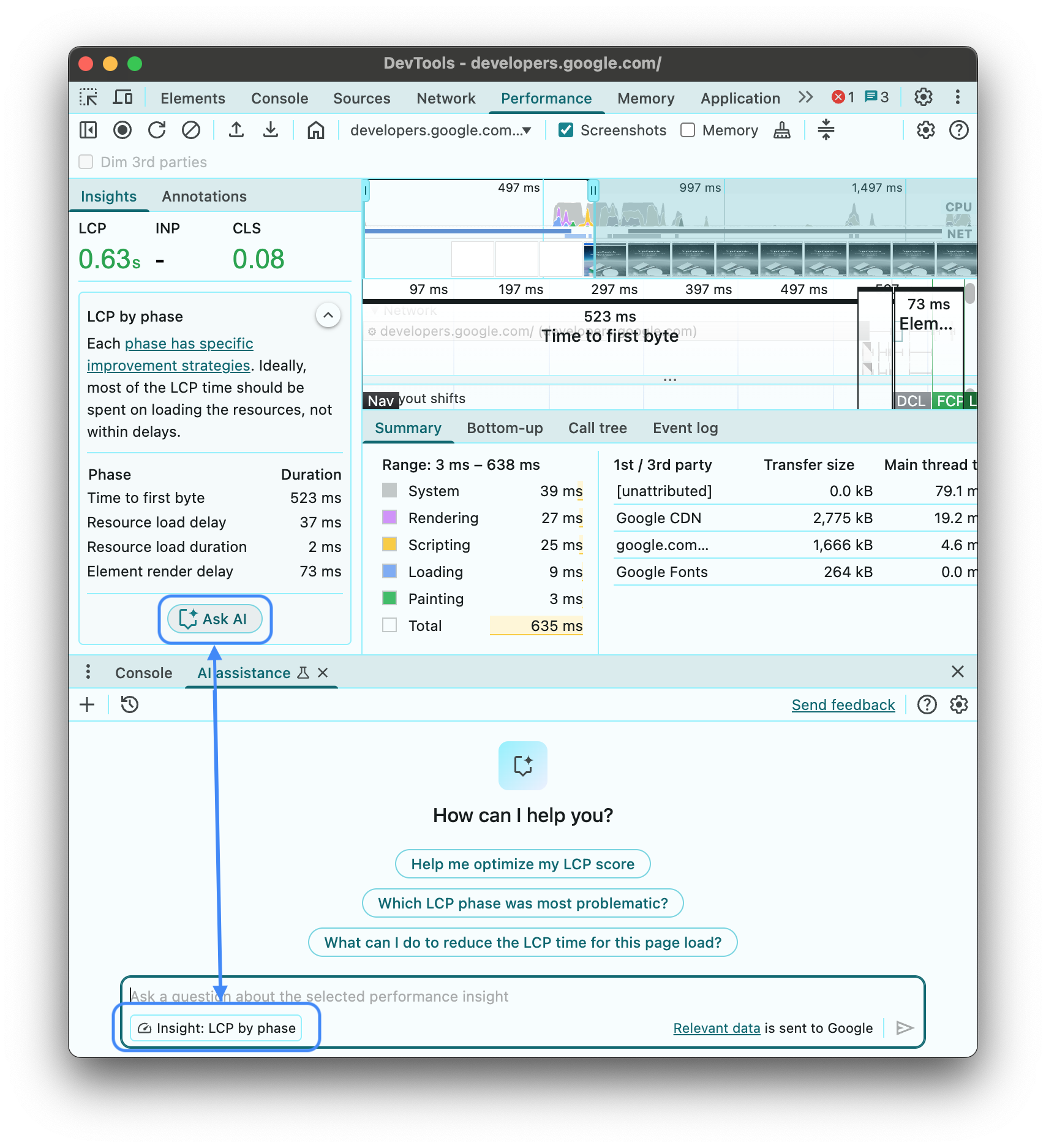
開始對話後,展開 Analyzing insight: ... 部分,即可查看 AI 輔助功能使用的原始資料。
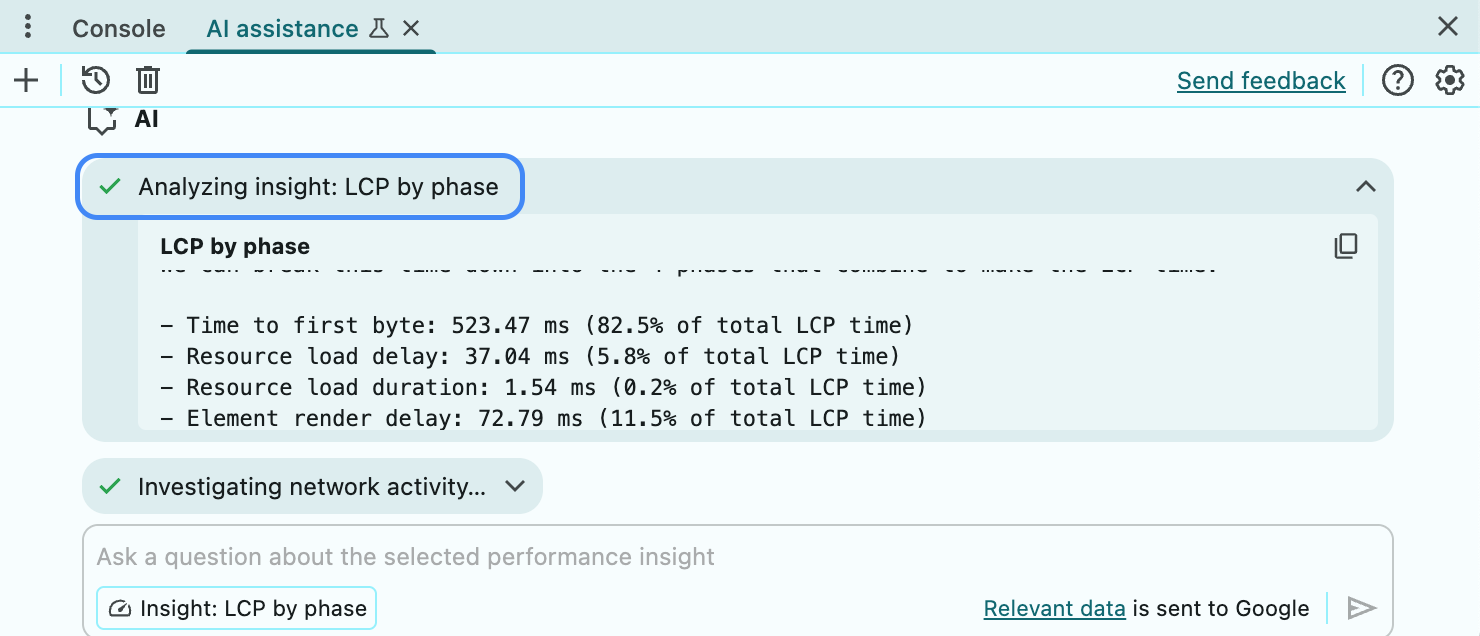
追蹤記錄檢視畫面
您可以選取成效追蹤記錄中的不同項目,系統會相應變更內容。
AI 輔助功能會使用所選通話樹狀結構的時間資訊,回答您的提示。
開始對話後,按一下 Analyzing call tree 資訊方塊中的 按鈕,即可查看 AI 輔助功能使用的原始資料。

提示
開始新對話時,AI 輔助功能會提供成效相關的範例提示,協助你快速上手。

按一下任一提示,即可預先填入面板底部的提示輸入欄位。
你也可以在輸入欄位中輸入自己的提示或問題。
如要傳送提示,請按下 Enter,或點選輸入欄位右側的箭頭。
未提供答案
AI 輔助可能因各種原因無法提供答案。

如果您認為 AI 輔助應該可以討論您的提示,請回報錯誤。
對話記錄
開始對話後,後續的每個回覆都會根據你與 AI 先前的互動內容生成。
AI 輔助功能會儲存工作階段之間的對話記錄,因此即使重新載入開發人員工具或 Chrome,您仍可存取先前的對話。
使用面板左上角的控制項,即可控制對話記錄。

開始進行新的測量
如要使用目前選取的對話內容發起新對話,請按一下「新增」按鈕。
繼續
如要繼續先前的對話,請按一下「記錄」按鈕,然後從內容選單中選取。
刪除
如要從記錄中刪除對話,請按一下「刪除」按鈕。
為答案評分及提供意見回饋
AI 輔助是實驗功能,因此,我們積極尋求意見回饋,瞭解如何提升答案品質和整體體驗。

為答案投票
使用答案下方的 「喜歡」和 「不喜歡」按鈕,評價答案。
檢舉答案
如要檢舉不當內容,請按一下投票按鈕旁的「檢舉」按鈕。

